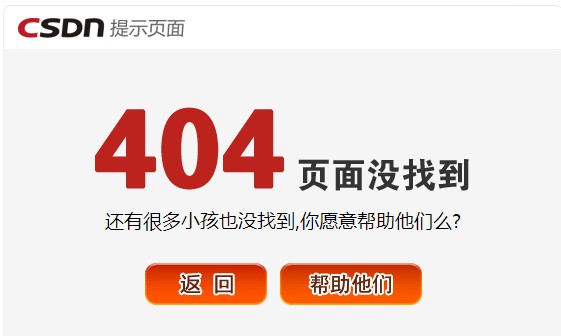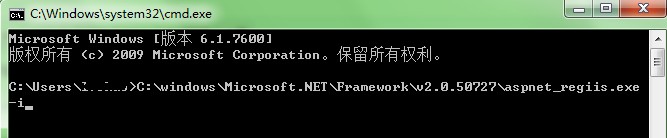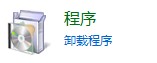Archive for the ‘建站’ Category.
2014年4月22日, 下午6:05
有时需要在网页中设置一张超大背景图,但考虑到屏幕分辨率的不同,需要做到在各分辨率下能够自动居中并拉升显示。
首先定义一个自动居中,宽度为960px的div层,以这个层为基准来进行偏移控制背景图居中显示。实现div水平居中于浏览器中需要一个条件和一个设置。
一条件:
对body设置居中样式text-align:center,否则在IE中默认以向左对齐。
[php]
body{text-align:center}
[/php]
一设置:
对div层设置居中样式margin:0 auto,表示上下外边距为0,左右边距随浏览器自动,若不设置则在chrome中以向左对齐。
[php]
<div style="width: 960px; margin:0 auto; />
[/php]
这样就可以将div居中显示,并且在其它分辨率下也能居中。
Continue reading ‘div+css实现背景图片居中’ »
Category:
建站 |
div+css实现背景图片居中已关闭评论
2014年2月18日, 下午2:57
404错误页面对于设计网站来说是最容易忽略的细节,其实很多时候都会因为技术原因呈现给用户错误页面。如何让这样的错误变成愉快的经历,这是绝对值得网页设计师思考的问题。有意思的404报错页面可以减少用户使用时的挫折感。
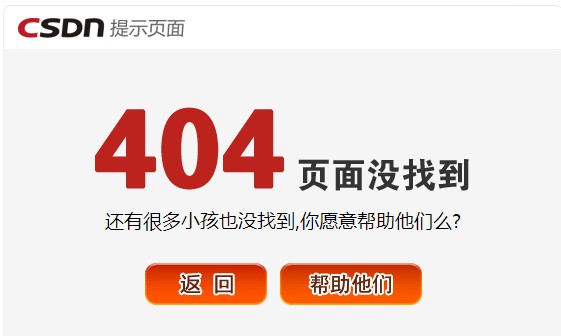
Continue reading ‘超可爱的404错误页面’ »
Category:
建站 |
超可爱的404错误页面已关闭评论
2013年12月9日, 下午4:00
使用表格来布局图片的确很方便,首先划分好几行几列,然后在每个单元格中添加图片,表格默认属性是有表格边框的,所以要让图片看来连在一起可以设置以下属性,去掉边框。
[php]
<table border="0" cellpadding="0" cellspacing="0" >
<tr>
<td><img src="a.jpg" height="50" width="100"/></td>
<td><img src="b.jpg" height="50" width="100"/></td>
<td><img src="c.jpg" height="50" width="100"/></td>
</tr>
</table>
[/php]
Continue reading ‘网页表格的一个单元格中多张图片之间的间隙问题’ »
Category:
建站 |
网页表格的一个单元格中多张图片之间的间隙问题已关闭评论
2013年10月17日, 下午7:04
在操作系统中安装完IIS服务后,发现aspx不能够正常运行,这是因为没有安装asp.net组件,解决办法如下
1.找到aspnet的路径,一般为C:\windows\Microsoft.NET\Framework\v2.0.50727\
2.在开始菜单中打开cmd命令,在控制台窗口中输入C:\windows\Microsoft.NET\Framework\v2.0.50727\aspnet_regiis.exe -i
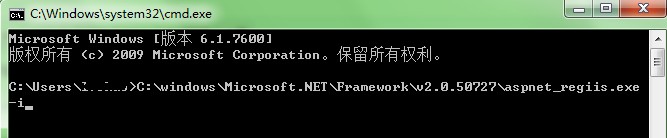
3.执行成功后,就能够正常运行aspx程序了。
Category:
建站 |
IIS支持.net,配置IIS运行aspx已关闭评论
2013年10月17日, 下午5:44
有时候需要测试网站情况,又没有虚拟主机,只能在自己的机器搭建一个网站环境,首先要有对应的系统光盘,在光盘中会带有IIS安装包,如果没有的话,需要到网上下载与系统对应的IIS安装包。下面介绍IIS的安装步骤。
1.打开控制面板中的程序-卸载程序
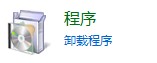
Continue reading ‘安装IIS搭建网站’ »
Category:
建站 |
安装IIS搭建网站已关闭评论
2013年9月4日, 下午2:19
Nslookup(name server lookup)( 域名查询)是一个用于查询Internet域名信息或诊断DNS服务器问题的工具,可以查到DNS记录的生存时间还可以指定使用那个DNS服务器进行解释。在已安装TCP/IP协议的电脑上面均可以使用这个命令。主要用来诊断域名系统 (DNS) 基础结构的信息。
如果要查询域名NS(Name Server)信息,也可以使用nslookup命令,在cmd中命令如下命令可以查看zoudaokou.com的NS信息
[php]
nslookup -qt=ns zoudaokou.com
[/php]
Continue reading ‘用cmd命令查询域名NS信息’ »
Category:
建站 |
用cmd命令查询域名NS信息已关闭评论
2013年9月3日, 下午3:47
这两天发现我的网站无法打开了,刚开始以为是空间不稳定导致的,为了验证我的猜想,使用ping zoudaokou.com的方式来测试网络,结果发现ping失败,不是ping超时的错误,而是提示请求找不到主机 zoudaokou.com。请检查该名称。

这样说明域名的解析出问题了,为了进一步验证这个问题,我使用ping方式来确定Name Servers是否能够正常使用,发现无法ping通,最后使用国外的代理来访问,发现我的网站又访问了,这说明网站被墙了。
其实解析这个问题有两种方法,一种是治标不治本,别一种是治本。
第一种方法就是将本机DNS改成Google提供的8.8.8.8和8.8.4.4就能够正常访问了,这种方法的缺点是,只有自己能看,无法让其他用户访问,也就失去了网站的作用。第二种方法是登陆到域名提供商的网站,将域名的Name Servers改成能访问的,之前我使用的NS是NS27.DOMAINCONTROL.COM和NS28.DOMAINCONTROL.COM,现在改成NS01.DOMAINCONTROL.COM和NS02.DOMAINCONTROL.COM,修改NS需要几个小时的时间才能生效,生效后就能正常访问了。
Category:
建站 |
Godaddy域名无法解析的检测和修复已关闭评论
2012年11月17日, 上午10:48
有时候图片超出预想大小,需要将其大小改变,所有图片显示大小一致,可以使用以下方式,新建一个名为test.htm的文件,然后在里面写入以下代码:
[php]
<script language="JavaScript">
<!–//图片按比例缩放
var flag=false;
function DrawImage(ImgD){
var image=new Image();
var iwidth = 220; //定义允许图片宽度
var iheight = 200; //定义允许图片高度
image.src=ImgD.src;
if(image.width>0 && image.height>0) {
flag=true;
if(image.width/image.height>= iwidth/iheight) {
if(image.width>iwidth)
{
ImgD.width=iwidth;
ImgD.height=(image.height*iwidth)/image.width;
}
else {
ImgD.width=image.width;
ImgD.height=image.height;
}
ImgD.alt=image.width+"×"+image.height;
}
else {
if(image.height>iheight) {
ImgD.height=iheight;ImgD.width=(image.width*iheight)/image.height;
}
else {
ImgD.width=image.width;ImgD.height=image.height;
}
ImgD.alt=image.width+"×"+image.height;
}
}
}
</script>
<!– 此处是显示缩放后的图片–>
<img src="uploads/test.jpg>" onload="javascript:DrawImage(this);" >
[/php]
Category:
建站 |
网页中控制图片按比例缩放显示已关闭评论
2012年10月23日, 下午2:47
安乐业房产源码环境配置
近段时间研究了下安乐业房产源码,前提是要先把网站部署起来,下面就是安装过程。
一、由于安乐业房产源码需要服务器支持伪静态,数据库为MYSQL,所以在网上找了一个完整服务器 Apache + PHP + MySQL环境套件包phpnow,下载地址是http://www.phpnow.org/download.php,安装过程参考他们网站的文档,然后直接启动服务器就行了。
二、把安乐业房产源码放到phpnow/htdocs目录下,然后修改源码数据库配置等信息,即以下四个文件:
/config.cfg.php
/uc/data/config.inc.php
/admin/inc/db.php
/admin/data/path.inc.php
凡是涉及到数据库地方都需要修改
三、详细修改说明。
Continue reading ‘安乐业房产源码环境搭建’ »
标签:
安乐业源码 Category:
建站 |
安乐业房产源码环境搭建已关闭评论
2012年10月23日, 下午1:49
安乐业房产源码使用的是google地图API
在本地测试安乐业房产源码,发现地图搜房等地图相关页面都能正常显示地图,但把源码放到外网PHP空间后,地图不能使用了,并且报key无效,需要重新申请google地图key,但目前google已经停止地图key的申请了,而且不在使用key了,其实只要在后台管理页面中将google地图key删掉就可以解决这个问题。
首先进入安乐业房产管理后台,打开首页->网站配置,找到googleKEY,把后面一长串东西删了,然后点保存,即可。
Category:
建站 |
安乐业房产源码地图key无效不能使用已关闭评论